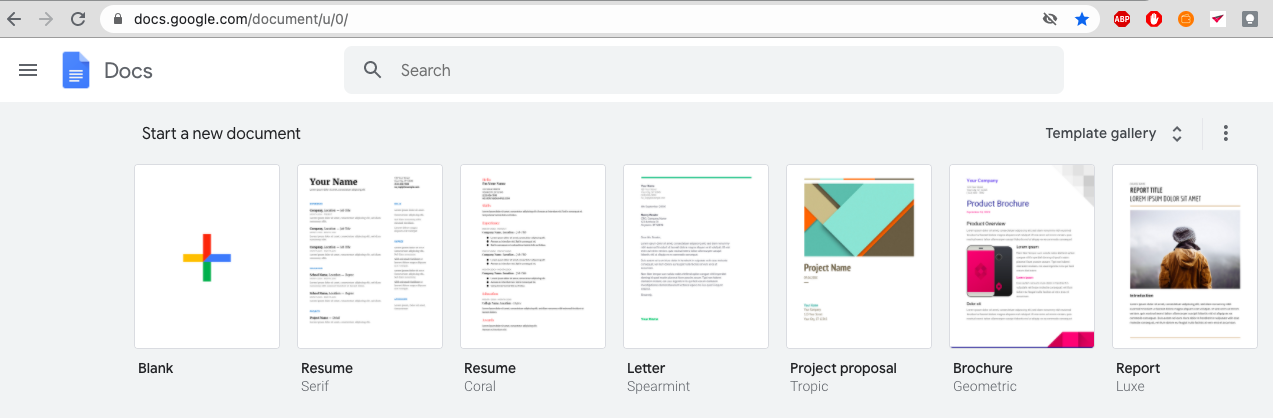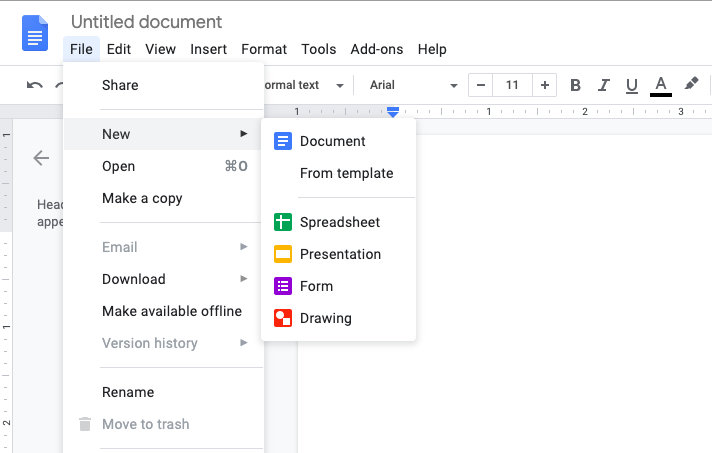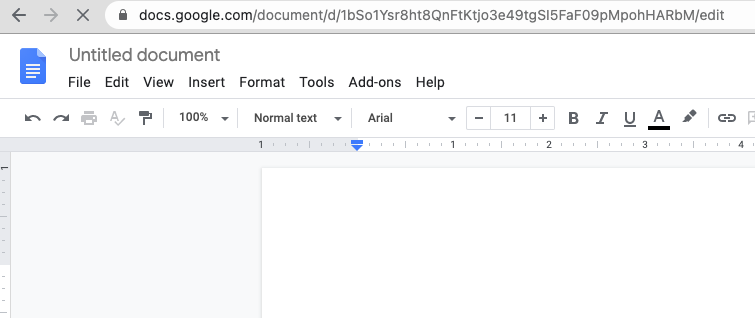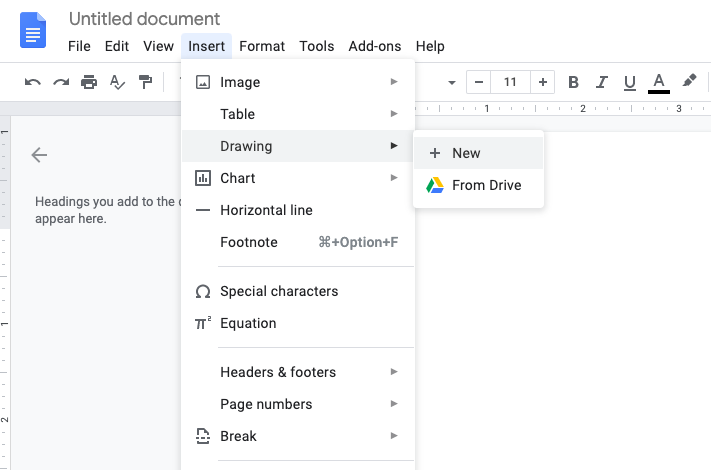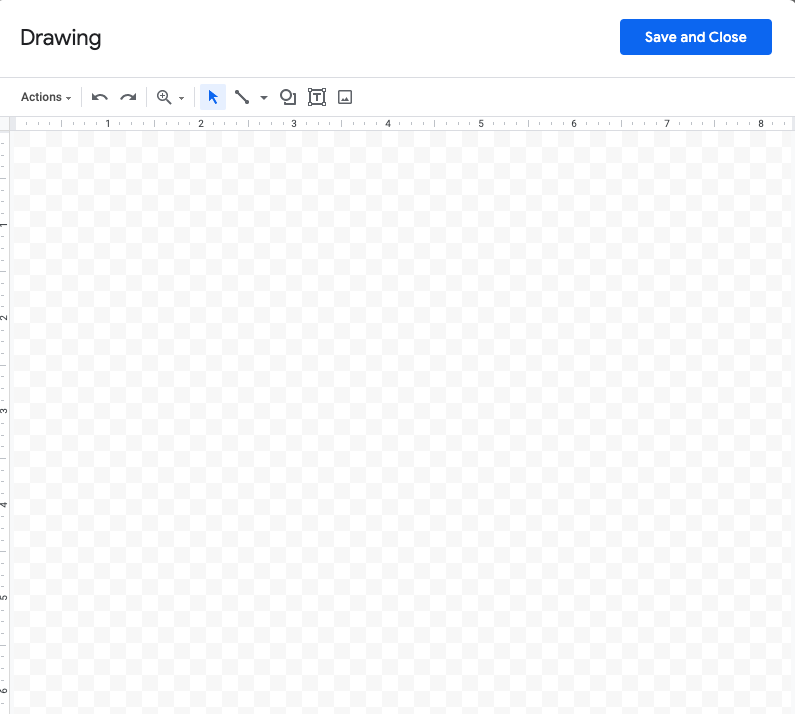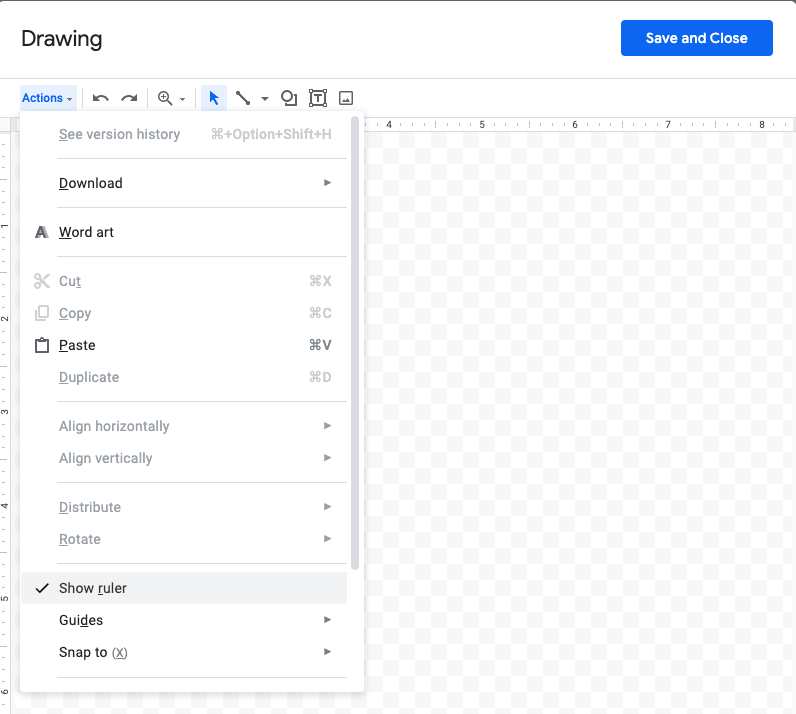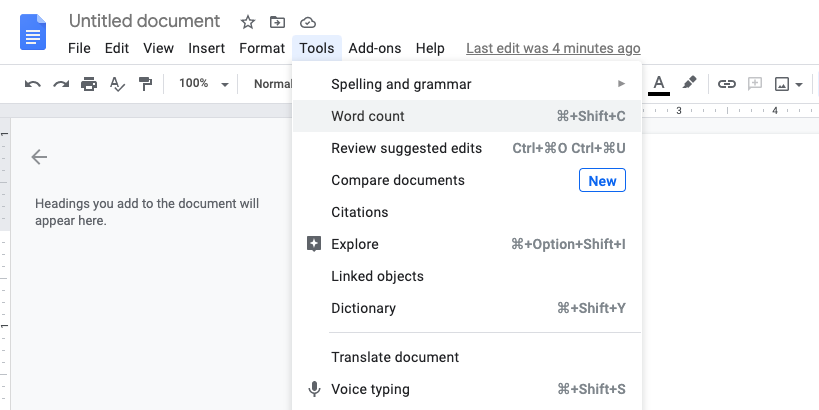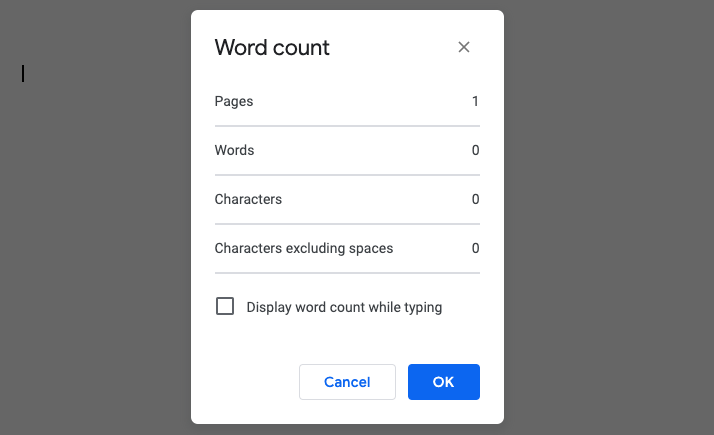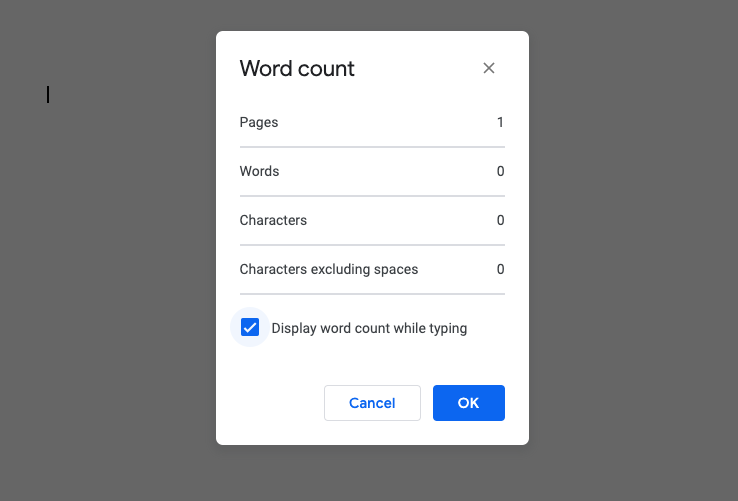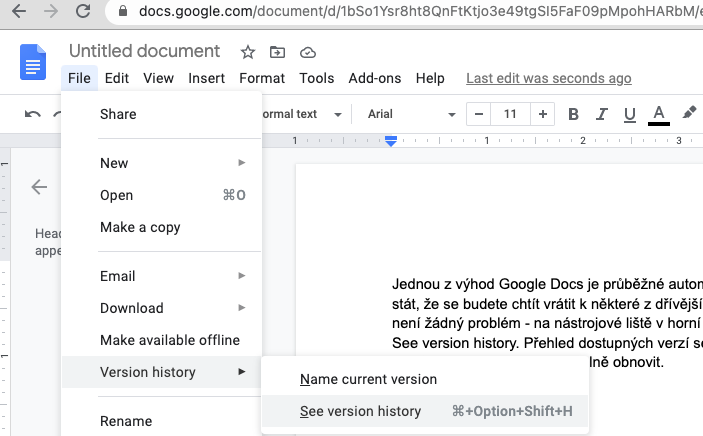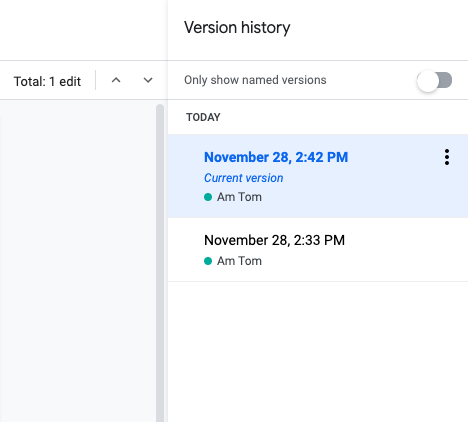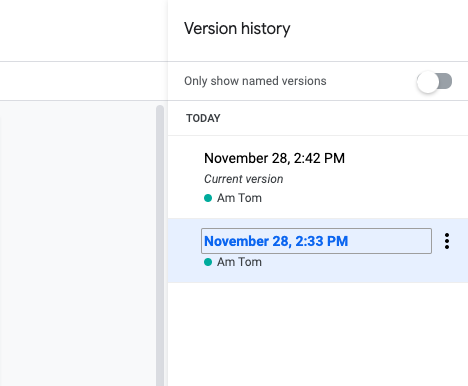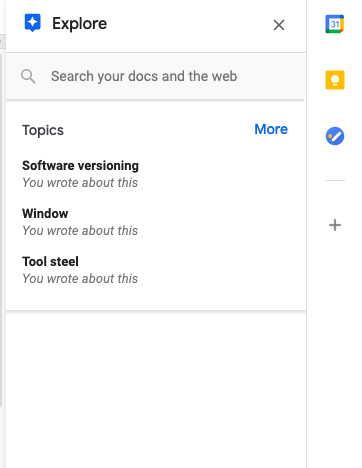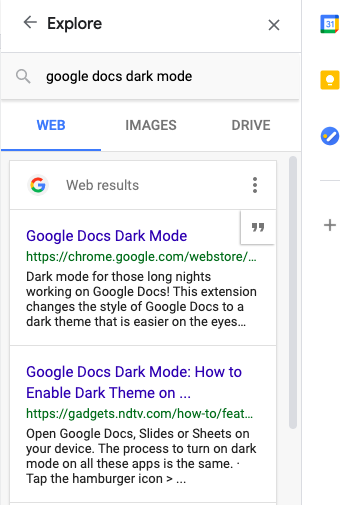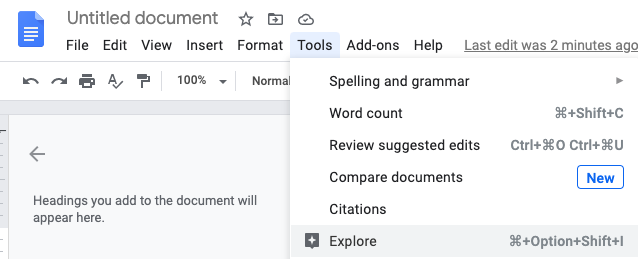Google Docs jsou oblíbenou online alternativou kancelářského softwaru. Nabízí možnost spolupráce, bohaté možnosti úprav, formátování, sdílení a exportu, a dokumenty jsou k dispozici prakticky kdekoliv a kdykoliv. Pokud i vy patříte mezi ty, kteří v Google Docs často pracují, jistě oceníte naši dnešní pětici tipů pro ještě lepší používání této platformy.
Mohlo by vás zajímat

Rychlé otevření nového dokumentu
Nový dokument můžete v Google Docs otevřít několika způsoby – můžete kliknout na symbol nového dokumentu v horní části obrazovky, nebo na nástrojové liště kliknout na File -> New. Existuje ale ještě jedna možnost – stačí do adresního řádku vašeho webového prohlížeče zadat výraz “docs.new” nebo “doc.new” (bez uvozovek) – okamžitě se vám otevře nový prázdný dokument formátu Google Docs.
Přidání ruční kresby nebo podpisu
V dokumentech v Google Docs můžete provádět mnohem více akcí, než je jen psaní a úprava textu. Pokud na nástrojové liště v horní části okna kliknete na Insert -> Drawing -> New, otevře se vám nový editor, ve kterém můžete vytvořit libovolnou kresbu, případně přidat “ruční” podpis nebo jakýkoliv jiný podobný objekt. Pokud jsou součástí vašeho dokumentu obrázky, můžete je přetáhnout do zmíněného editoru, kde je můžete dále libovolně upravovat.
Neustálý přehled o počtu slov
Pokud v Google Docs tvoříte například nějakou práci do školy, určitě se vám bude hodit neustálý přehled o počtu slov. Počet slov v dokumentu v Google Docs můžete zobrazit buďto stiskem kláves Cmd + Shift + C, nebo po kliknutí na Tools -> Word Count na nástrojové liště v horní části okna. Pokud ale chcete mít počet slov zobrazený neustále, klikněte na nástrojové liště na Tools -> Word Count, a v dolní části okna, které se vám zobrazí, zaškrtněte možnost Display Word Count While Typing.
Přepínání mezi verzemi
Jednou z výhod Google Docs je průběžné automatické ukládání vaší práce. Někdy se může ale stát, že se budete chtít vrátit k některé z dřívějších verzí svého dokumentu. To pochopitelně není žádný problém – na nástrojové liště v horní části okna klikněte na File -> Version history -> See version history. Přehled dostupných verzí se zobrazí v panelu na pravé straně okna, kde si je můžete zobrazit, případně plně obnovit.
Internetový prohlížeč
Společnost Google při tvorbě Google Docs myslela zjevně na všechno – včetně toho, že uživatelé mohou při psaní potřebovat prohlížet také internet, a že se jim možná nebude chtít otevírat nové okno. Součástí Google Docs je kromě jiného také integrovaný webový prohlížeč – stačí na nástrojové liště v horní části obrazovky kliknout na Tools -> Explore, případně stisknout klávesovou zkratku Command + Alt (Option) + Shift + I, a můžete procházet internet bez nutnosti otevírat další okno prohlížeče. Zjednodušená verze prohlížeče se vám otevře v panelu na pravé straně obrazovky.